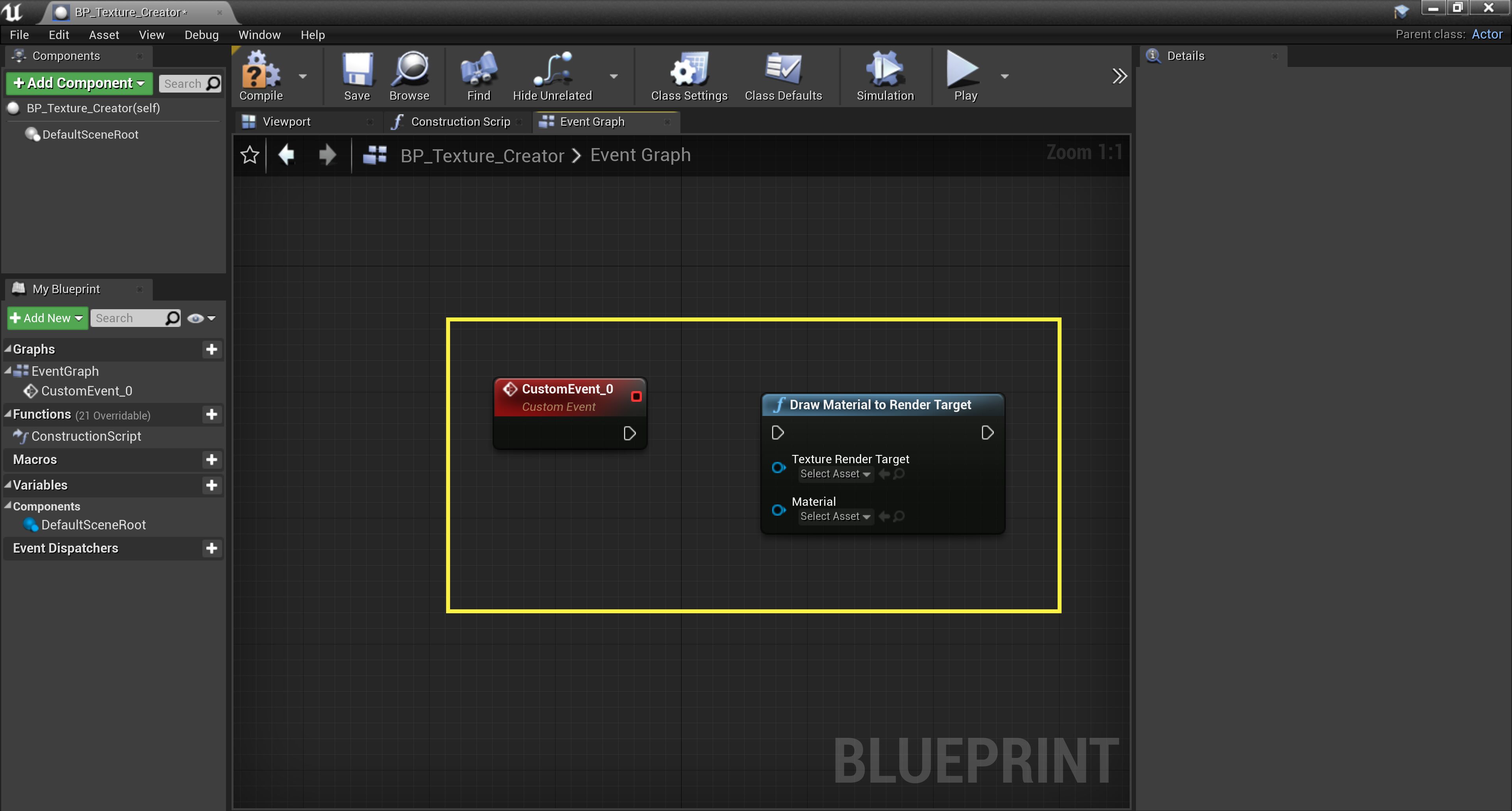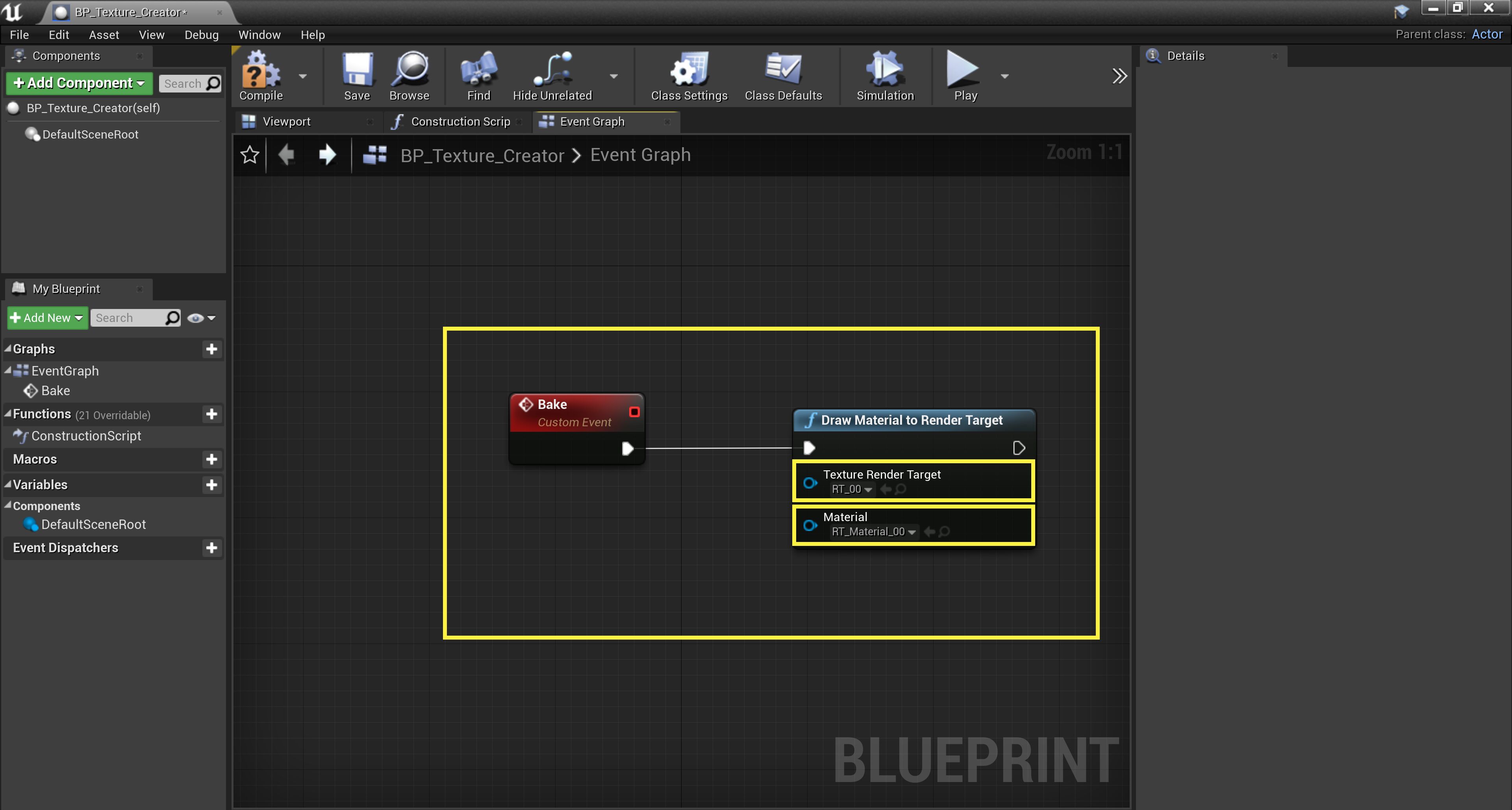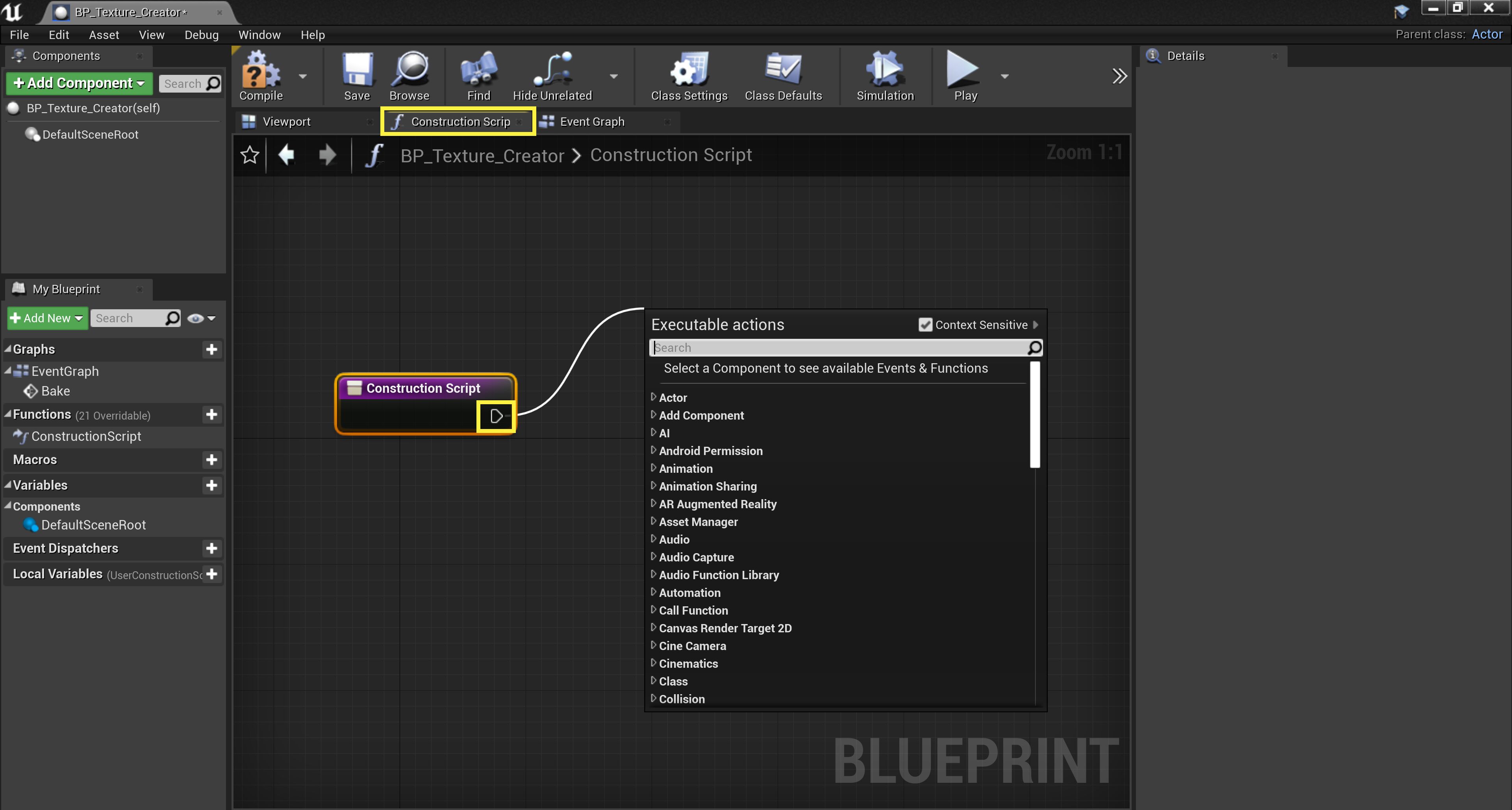Choose your operating system:
Windows
macOS
Linux
情報を 1 ページに統合したので、Docs となりました。
このセクションでは、前のステップで作成したアセットが使えるブループリントの作成方法を説明します。
ブループリントの作成と設定
レンダー ターゲットとマテリアルを両方とも使うことができるブループリントを作成するには、以下の操作を行います。
-
コンテンツ ブラウザ を右クリックして表示された [Create Basic Asset (基本アセットを作成)] セクションから [Material] オプションを選択して新規マテリアルを作成します。
![Create_Blueprint_01.png]()
-
[Pick Parent Class] ウィンドウで、 Actor クラスを選択し、そのブループリントに「BP_Texture_Creator」という名前を付けます。
![Create_Blueprint_02.png]()
-
BP_Texture_Creatorブループリントをダブルクリックして開き、 [Event Graph] タブをクリックしてイベント グラフを開きます。![Create_Blueprint_03.png]()
-
イベント グラフが開いたら、次の Blueprint ノードをイベント グラフに追加します。
-
Custom Event
-
Draw Material to Render Target
![Create_Blueprint_04.png]()
-
-
Custom Event ノードを選択して F2 を押して、その Custom Event ノード名を「Bake」に変更します。出力を Draw Material to Render Target ノードの入力に接続します。
![Create_Blueprint_05.png]()
-
次に Draw Material to Render Target ノードで、 Select Asset の横の小さな白い三角をクリックし、リストからセクション 2 で作成したレンダー ターゲット
RT_00をクリックして選択し、 Texture Render Target スロットにロードします。ロードされたら、RT_Material_00を選んで、 [Material] セクションも同じ手順を行います。![Create_Blueprint_06.png]()
-
次に [Construction Script] タブをクリックして Construction Script ノードを引き出して [Executable actions (実行可能なアクション)] メニューを表示させます。
![Create_Blueprint_09.png]()
DrawMaterialToRenderTarget は UE4 エディタ以外のコンストラクション スクリプトでは動きません。つまり、ランタイム時にこの操作はできませんので、ご注意ください。
-
検索ボックスに 「Bake」 と入力して、表示されたメニューの中から作成した Bake event を探します。クリックしてグラフに追加したら、コンストラクション スクリプトの出力を Bake ノードの入力に接続します。
![Create_Blueprint_07.png]()
-
最後に、 [Compile] ボタンと [Save] ボタンを押して、ブループリントにコンパイルおよび保存をします。
![Create_Blueprint_08.png]()
ブループリントの設定はこれで完了です。次のセクションでは、マテリアルで作成した内容を表示するテクスチャのキャプチャおよび保存方法について説明します。